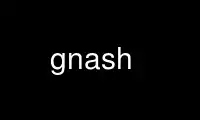
This is the command gnash that can be run in the OnWorks free hosting provider using one of our multiple free online workstations such as Ubuntu Online, Fedora Online, Windows online emulator or MAC OS online emulator
PROGRAM:
NAME
gnash, gtk-gnash, qt4-gnash, dump-gnash, fb-gnash, sdl-gnash, gnash-gtk-launcher, gnash-
qt-launcher - GNU Flash (SWF) Player
Synopsis
gnash [option]... [URL]
DESCRIPTION
Run the SWF movie player.
-h, --help
Print usage info.
-V, --version
Print the version number, and the configuration, of the Gnash player. Please
provide this information when submitting bug reports.
-s factor, --scale factor
Scale the movie up/down by the specified factor.
-c Produce a core file instead of letting SDL trap it
-d num, --delay num
Number of milliseconds to delay in main loop.
-v, --verbose
Be verbose; i.e. print log messages to stdout.
-a Be very verbose about movie action execution. Must be used in conjunction with -v.
-p Be very verbose about parsing. Must be used in conjunction with -v.
-A file, --audio-dump file
Audio dump file (wave format).
--hwaccel none|vaapi
Hardware Video Accelerator to use none|vaapi (default: none)
-x xid, --xid xid
The XID of the parent window Gnash should use instead of creating a new one. This
is only used when embedding the player into another window.
-w, --writelog
Write the gnash-dbg.log debug log to disk. By default the plugin writes its log in
your home directory when using a launcher from GNOME or KDE.
-j width, --width width
Set the width of the window. This is only used when embedding the player into
another window.
-k height, --height height
Set the height of the window. This is only used when embedding the player into
another window.
-X x-pos, --x-pos x-pos
Set window x position.
-Y y-pos, --y-pos y-pos
Set window y position.
-1, --once
Play once; exit when/if movie reaches the last frame.
-g Start Gnash with a Flash debugger console so one can set breakpoints or
watchpoints.
-r [0|1|2|3]
0 disables rendering and sound (good for batch tests).
1 enables rendering, disable sound.
2 disables rendering, enable sound.
3 enables rendering and sound (default setting).
-M ffmpeg|gst, --media ffmpeg|gst
The media handler to use (default: ffmpeg).
-R agg|cairo|opengl, --renderer agg|cairo|opengl
The renderer to use (default: agg).
-t sec, --timeout sec
Timeout and exit after the specified number of seconds.
-u url, --real-url url
Set "real" url of the movie (useful for downloaded movies).
-U url, --base-url url
Set "base" url for this run (used to resolve relative urls, defaults to movie url)
-P param, --param param
Set parameter (ie. "FlashVars=A=1&b=2")
-F x:y, --fd x:y
Set file descriptors to use for external communications. x is used by the player to
send commands to the plugin, y is used by the plugin to send commands to the
standalone player.
-C file, --cookie-file file
Set cookiefile path. Cookiefile contains HTTP cookies to send to the server.
Primary use for this switch is for the NPAPI plugin to pass received HTTP cookies
to the standalone player.
--max-advances num
Exit after specified number of frame advances.
--fullscreen
Start in fullscreen mode.
--hide-menubar
Start without displaying the menu bar.
--screenshot list
Set a list of frame advances to be saved as screenshots. The list must be comma-
separated. Valid values are integers and the phrase "last". If "last" is specified,
the final frame before exit is saved. Invalid values are ignored. Frame numbers
apply to the sequence of frames as the SWF is executed, not the frame sequence
defined in the SWF. Use in combination with --screenshot-file to specify output
filename.
--screenshot-file file
Specify the output pattern for screenshot filenames. The token %f in a pattern will
be replaced with a frame identifier. If you specify multiple frames and do not use
%f, the file will be overwritten for each screenshot. If this option is not
specified but screenshots are requested, a default filename will be used.
KEYS
CTRL-Q Quit/Exit.
CTRL-W Quit/Exit.
CTRL-P Toggle pause.
CTRL-R Restart the movie.
CTRL-L Force immediate redraw.
CTRL-F Toggle fullscreen. ESC also exits fullscreen.
CTRL-O Save a spontaneous screenshot. If no screenshots were requested from the command
line, a default filename is used. Otherwise, the same filename pattern is used for
requested and spontaneous screenshots.
Flash is a registered trademark of Adobe Corporation.
5 April 2016 gnash(1)
Use gnash online using onworks.net services
